简单几步解决win10底部任务栏无响应的问题
现在很多用户都将自己的电脑升级为了win10系统,但使用久了之后难免会出现这样那样的问题。例如有使用win10正式版系统的用户就表示自己遇到了win10底部任务栏无响应的问题,不知道该如何处理。所以今天本文为大家整理的就是关于win10底部任务栏无响应的解决方法。
解决方法如下:
方法一:
1、按下“ctrl+alt+delete”键,打开任务管理器;
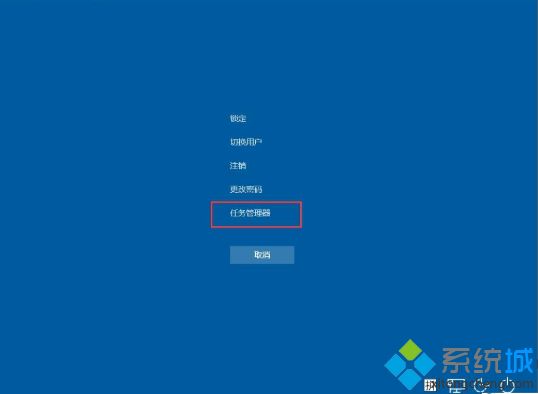
2、首先点击第一列【名称】,以按照名称排序,使得进程名在列表中保持不动;
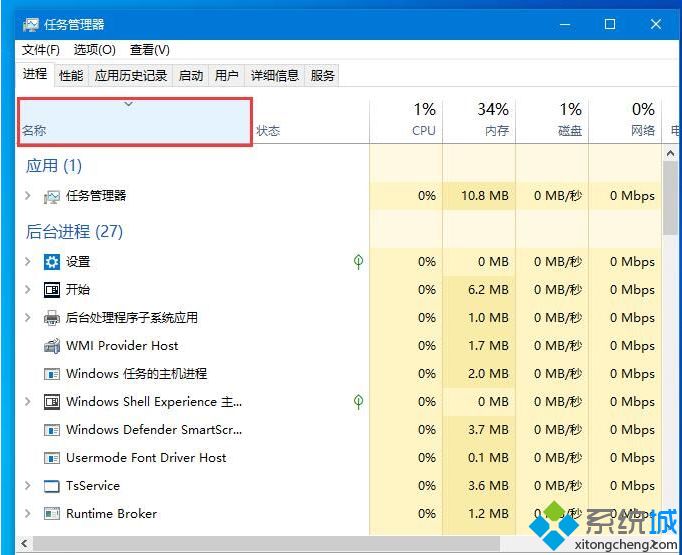
3、在下边找到一个叫做“Windows 资源管理器”的进程,点击右下角的重新启动,稍等几秒即可解决问题;
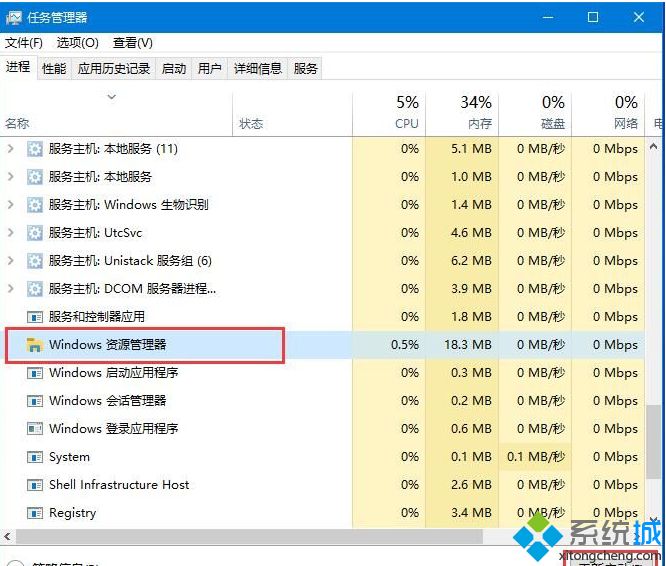
方法二:
1、按下“win + R”,打开运行窗口,输入“powershell”;
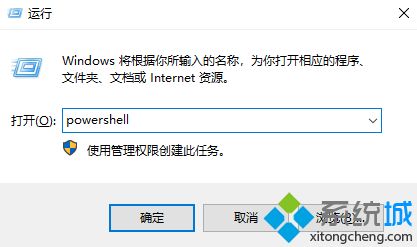
2、确定运行“powershell”,在powershell中可以查看和操作进程,要重启explorer进程,只需要停止它就能自动重启。
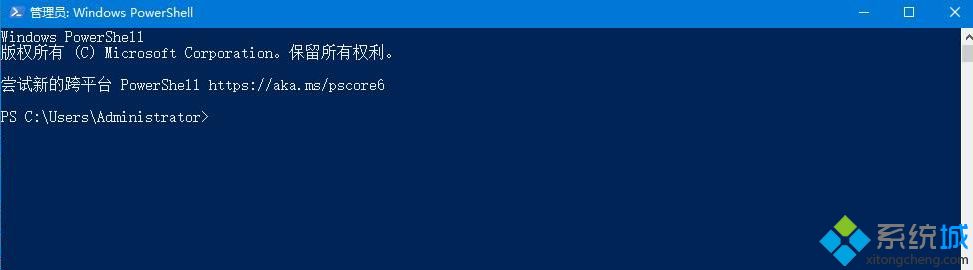
上面就是关于win10底部任务栏无响应的解决方法啦,有出现同样情况的可以按照上面的方法来解决哦。
我告诉你msdn版权声明:以上内容作者已申请原创保护,未经允许不得转载,侵权必究!授权事宜、对本内容有异议或投诉,敬请联系网站管理员,我们将尽快回复您,谢谢合作!










